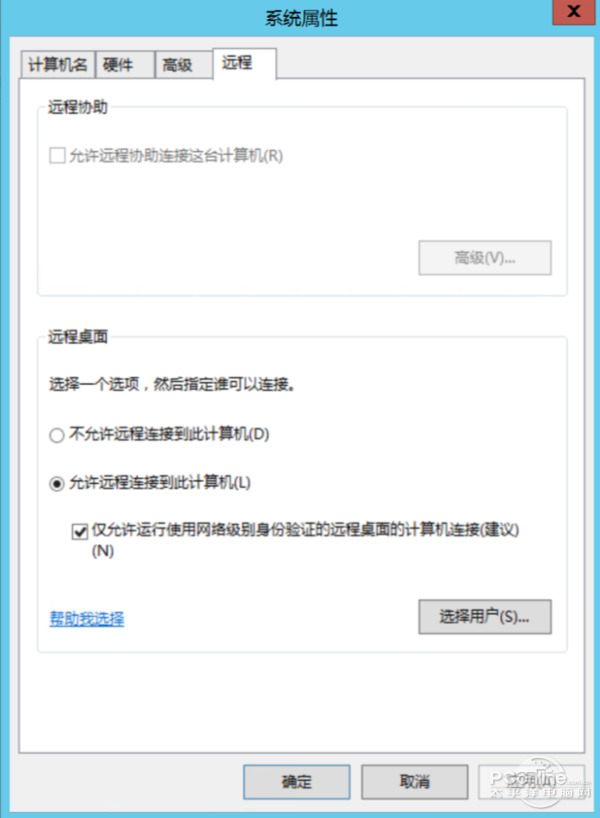|
搭建私人云网盘:远程下载必不可少 网盘之所以成为司机开车利器,主要原因就是离线下载。看到什么好资源,无论电脑在不在身边,随时都可以用网盘离线下载,把资源先存起来。自己用PC组建的云网盘服务器,也是可以做到这点的。 私人云网盘PC运行的是Win系统,只要安装了对应的下载软件,理所当然地可以下载各种资源。如果要进行远程下载,只要靠远程桌面控制,就可以随时随地让私人云开启下载任务。 在局域网中,远程桌面很好办。先确保系统不是家庭版的Windows,然后打开远程桌面的选项,选中“允许远程连接到此计算机”。接着,就可以用其他电脑远程控制这部机器了。 Win系统自带远程桌面程序,直接在系统中搜索远程桌面,或者在运行界面中输入“mstsc”按下回车键,都可以开启远程桌面的程序。如果你是Win10用户,还可以通过Win商店安装UWP版的远程桌面客户端。目前微软也在Android和iOS上发布了远程桌面的App,无论是手机或者电脑,用远程桌面连接私人云服务器都是很简单事情。 输入私人云PC的IP后,再输入相应的帐号密码,就可以远程操控私人云PC了。Win的远程桌面协议是非常高效的,操控起来和本机流畅度区别不大。这时候再开启私人云PC中的BT、迅雷、旋风等等下载软件,想下载什么就下载什么!
如果是在互联网环境,Win的远程桌面功能就不适用于所有人了。和文件共享一样,并不是所有人都有公网IP,所以多数情况还是需要借助第三方软件来实现远程桌面操控。TeamViewer是一款久负盛名的第三方远程桌面软件,如果用不了Win自带的远程桌面功能,可以尝试TeamViewer。 TeamViewer的使用并不复杂,注册后,就可以用安装了TeamViewer客户端的设备相互控制了。为了方便使用,可以把用作私人云网盘服务器的PC分配给注册的帐号,这样用其他设备连接它的时候,就无需经过额外的确认。此后,想要用私人云PC开启下载任务,只要用手机或者其他PC的TeamViewer客户端,连接私人云PC,就可以操作了!
和Win系统自带的远程桌面相比,TeamViewer的效率会低不少。这俩远程桌面的原理不同,Win远程桌面使用的是RDP协议,相当于同步两部设备的操作记录,数据量很小,所以比较流畅;而TeamViewer则是相当于实时录像遥控,网速不够明显卡顿。但总归来说,还算能用,毕竟新建个下载任务并不需要多流畅的画面。 除了远程桌面功能,TeamViewer还支持设备之间传输文件。因此使用TeamViewer来读写私人云PC中的文件,也是可以的,这点相当不错。
|
正在阅读:不怕网盘关闭!老司机教你用PC搭建私人云网盘不怕网盘关闭!老司机教你用PC搭建私人云网盘
2016-11-11 17:11
出处:PConline原创
责任编辑:censi
teamviewer系列软件最新版本下载
键盘也能翻页,试试“← →”键
| 本文导航 | ||
|